Win7系统出现错误1079故障怎么办
发布时间:2016-11-25 07:56
最近win7系统的用户在使用系统的时候,会出现错误1079的代码故障,那么Win7系统出现错误1079故障怎么办呢?接下来大家跟着小编一起来了解一下Win7系统出现错误1079故障的解决方法吧。
Win7系统出现错误1079故障解决方法
要解决Windows7系统出现错误1079故障,首先根据该服务的可执行文件路径属性找到其所属的服务组,例如Alert服务属于LocalService的服务组,再确定同一组的其他服务的启动账户,将它修改为相同的启动帐户即可。具体解决步骤方法如下:
1、 首先点击“开始——控制面板——管理工具——服务;

2、在打开的服务窗口中,在服务选项卡中找Security Center服务项,右键单击选择属性 ;
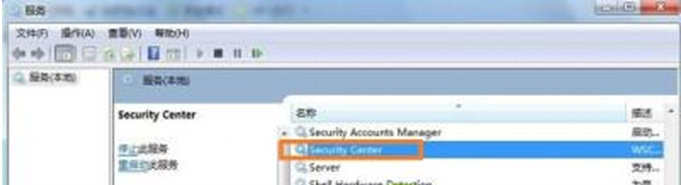
3、在弹出的属性窗口中,切换到“登录“选项卡,将登录选项中的登陆身份改为本地系统帐户,再点击“应用”。

4、最后选中登录选项中的“此账户”,就是修改为指定目前使用的账户,点击应用。

5、以上的设置完后,逐个点击浏览——高级——立即查找。

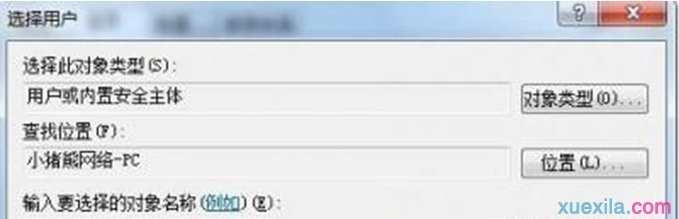
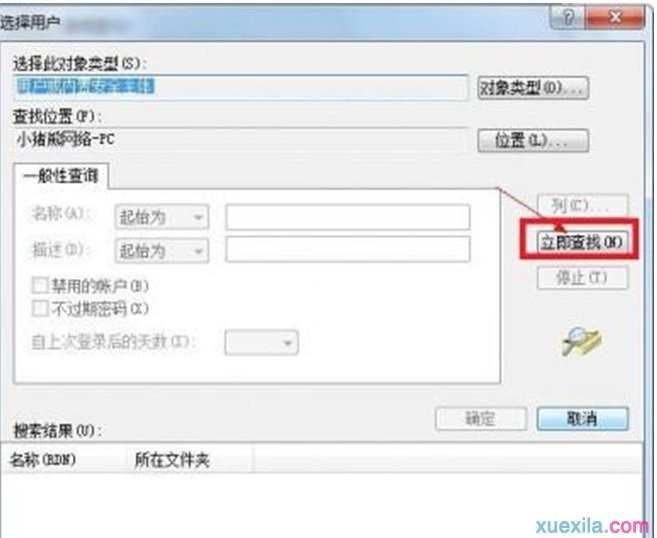
6、选择LocalService项目,点击确定。
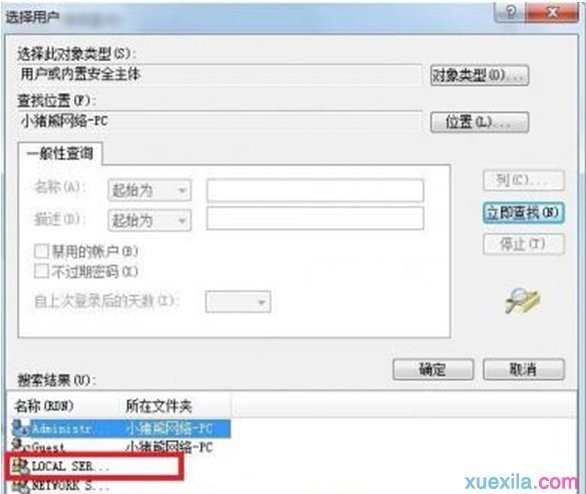
7、有提示键入密码的话,将密码格清空后,单击应用、确定即可。
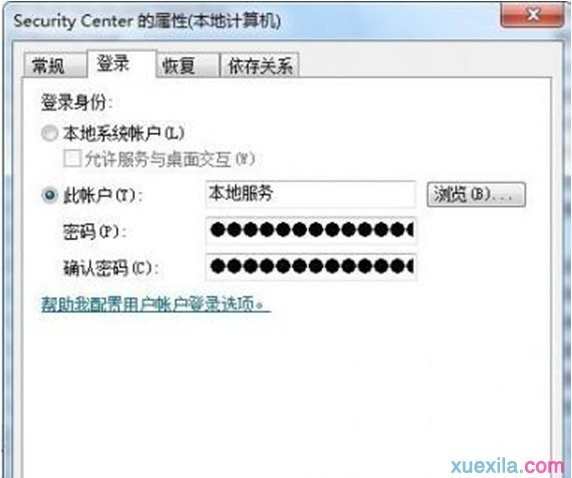
通过以上设置后,Windows7系统出现错误1079故障就解决了。

Win7系统出现错误1079故障怎么办的评论条评论